U盘启动电脑安装步骤:
一:将U盘操作系统插入电脑USB接口
二:电脑启动的过程进入电脑主板bios设置,设置第一启动项为U盘启动,上面详细介绍过。
三:设置好了U盘启动后重新启动电脑,电脑将直接跳过硬盘将直接进入U盘启动.
然后我们进入的时候选择进入winPE,如下图.

选择进入U盘PE操作系统
四:进入WINPE界面如下:
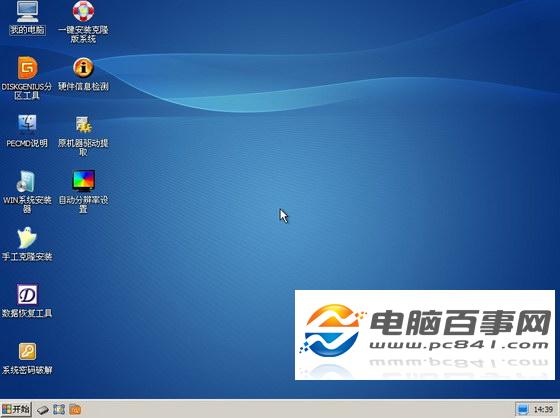
WIN PE操作系统界面
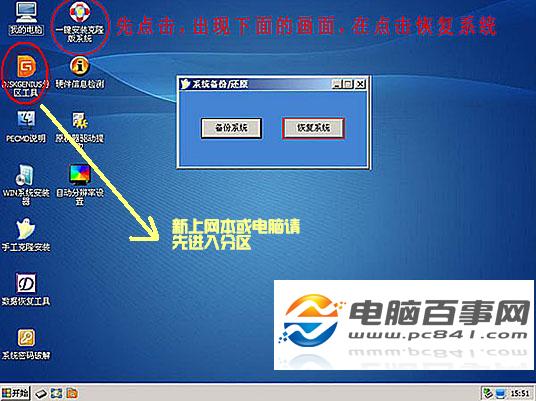
WIN PE操作系统操作说明
五:如果是新电脑没进行过分区,请先进行分区,重新装电脑的用户可以省掉这步,直接点 "系统恢复",如下图:
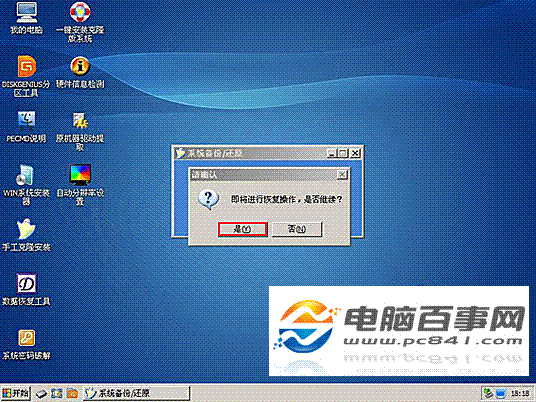
六: 选择 "是" 之后将进入操作系统选择界面,电脑百事网为大家提供的操作系统一般为双系统,大家可以选择自己喜欢的
进入选择U盘中的系统选项,会发现有2个 xxx.GHO系统镜像文件, *.GHO文件就是操作系统文件,任意选择一个自己喜欢的即可,如下图:

请选择U盘中的系统镜像文件 (*.GHO文件)---rar; 打开




